针对 iPhone 上耳机无法工作的重要修复
 发布者 欧丽莎 / 15年2024月09日00:XNUMX
发布者 欧丽莎 / 15年2024月09日00:XNUMX 你好! iPhone 耳机扬声器不工作有解决办法吗?早些时候,我正在用 iPhone 和妈妈说话,然后意识到我无法通过耳机听到她的声音。我需要将设备放在扬声器上才能与她正常交谈。我还好,但是如果我打电话给别人谈论私人事情就不行了。有人可以帮我解决吗?谢谢!
iPhone 上的耳机在接听电话时至关重要,尤其是在谈论个人事务时。因此,当它突然失效时,您的谈话可能会暴露给周围的其他人,因为将其放在扬声器上将是您说话的唯一选择。这种情况可能会令人沮丧,尤其是当您没有其他地方可以保护隐私时。

值得庆幸的是,修复技术可以帮助您解决问题。通过阅读和浏览以下内容,您再也不用担心有人打电话时其他人会听到您的通话。这篇文章将揭示修复 iPhone 耳机无法工作的最佳选择。他们的信息和程序也可以提供帮助。

指南清单
FoneLab使您可以将iPhone / iPad / iPod从DFU模式,恢复模式,Apple徽标,耳机模式等修复到正常状态而不会丢失数据。
- 修复禁用的iOS系统问题。
- 从禁用的iOS设备中提取数据,而不会丢失数据。
- 它是安全且易于使用的。
第 1 部分:通过调高音量按钮修复 iPhone 耳机扬声器无法工作的问题
耳机扬声器的音量比主设备扬声器的音量低得多。 iPhone 和其他设备上就是这种情况,所以您可能已经了解这一点。但当你突然意识到它不起作用时,有可能只是因为音量的原因。
也许您无意中按了音量调低键,直到声音变得太小而听不见。因此,建议首先按 iPhone 侧面的音量调高键进行检查。如果此后耳机仍然无法工作,请转到以下部分。
第 2 部分:修复 iPhone 耳机无法与 FoneLab iOS 系统恢复一起使用
如果之前的方法无法修复您的 iPhone 耳机,则一定是系统问题。在这种情况下,使用 FoneLab iOS系统恢复,旨在解决此类问题。该工具非常专业且非常成功,因此请毫不犹豫地将其安装到您的计算机上。几分钟之内,您似乎无法工作的 iPhone 耳机将再次工作。此外,它还可以解决其他问题,例如 iPhone 卡在某个屏幕上。
FoneLab使您可以将iPhone / iPad / iPod从DFU模式,恢复模式,Apple徽标,耳机模式等修复到正常状态而不会丢失数据。
- 修复禁用的iOS系统问题。
- 从禁用的iOS设备中提取数据,而不会丢失数据。
- 它是安全且易于使用的。
另一方面,FoneLab iOS系统恢复界面简单明了,让您更好地了解其功能。此外,与其他需要高级知识的维修程序不同,导航是无故障的。因此,这个工具对于解决您的 iOS 设备的系统问题或损坏很有帮助。
了解下面的轻松步骤作为如何修复 iPhone 耳机扬声器不工作的模型 FoneLab iOS系统恢复:
使用浏览器访问 FoneLab iOS System Recovery 站点。 A 免费下载 选项卡将出现在页面的左下区域,因此选择它,安装程序将保存到您的下载文件夹中。使用它来导航安装,持续大约一分钟。然后,继续启动选项在计算机上运行修复工具。
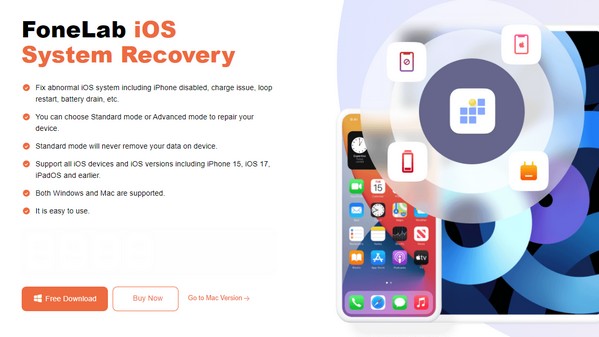
该程序将在主要界面上推出其主要功能。选择 iOS系统恢复 从那里,然后点击下一个屏幕上的“开始”按钮。之后,您必须从修复模式中选择标准或高级,因此请确保您了解它们的功能。另外,请先使用避雷线连接您的 iPhone,然后再单击 确认.
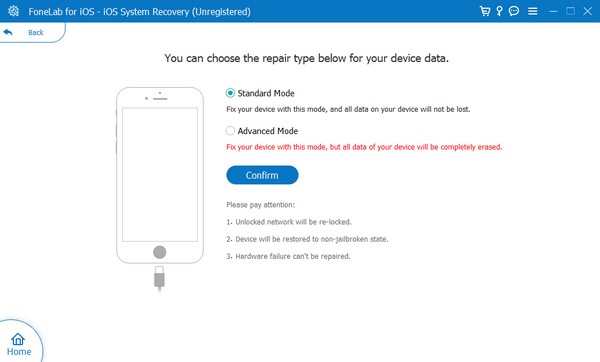
不同的 iPhone 或 iOS 设备型号将显示在上部部分。选择您的 iPhone 型号以显示前往的路线 iPhone恢复模式。它将帮助您尽快下载固件包,以解决 iPhone 耳机扬声器无法工作的问题。完成后,尝试致电某人以查看其再次运行。
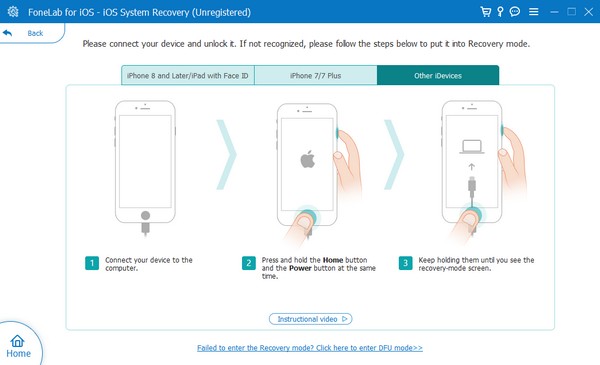
FoneLab使您可以将iPhone / iPad / iPod从DFU模式,恢复模式,Apple徽标,耳机模式等修复到正常状态而不会丢失数据。
- 修复禁用的iOS系统问题。
- 从禁用的iOS设备中提取数据,而不会丢失数据。
- 它是安全且易于使用的。
第 3 部分:通过音频设置修复 iPhone 耳机无法工作的问题
同时,您还可以访问包含各种选项和功能的音频/视频部分。从那里,您会发现降噪功能是为了减少背景中不必要的声音或噪音而开发的。使音频的声音更加清晰;然而,它有时也会阻挡耳机发出的声音,导致其无法工作。因此,您可以尝试停用该功能,看看是否有效。
请注意以下适用的步骤,通过音频设置修复 iPhone 上无法正常工作的耳机:
直接前往 个人设置 应用程序以查看“辅助功能”选项卡。点击它,然后选择 音频/视频 听证会部分下的选项。然后它将在以下屏幕上向您显示音频设置。
在界面的下部区域,您将看到 手机降噪 选项,旁边是它的滑块。如果启用,请切换滑块以停用该功能,然后尝试再次通话以查看耳机是否正常工作。
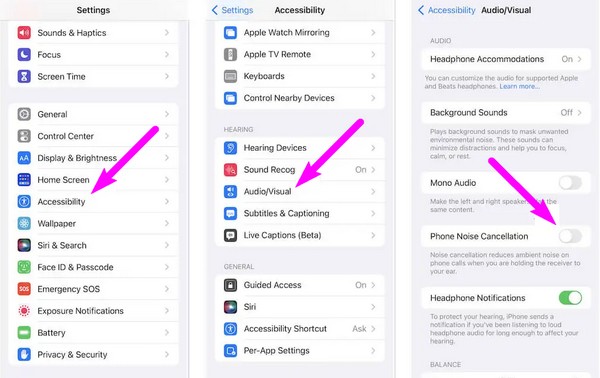
第 4 部分:通过将耳机设置为音频来修复 iPhone 耳机不工作
通话期间,可以自动从耳机中听到对方的声音。但如果您将通话选项设置为扬声器,来电者的声音将从耳机扬声器转移到主扬声器,从而使声音更大。另一方面,由于连接的设备(例如蓝牙耳机),您可能听不到任何来自耳机的声音。无论如何,您只需将通话音频设置为耳机即可解决此问题。
按照下面的简单过程,通过将 eat 扬声器设置为音频目标来修复 iPhone 耳机在通话时无法工作的问题:
在 iPhone 上拨打或接听电话。连接线路后,选项将立即出现,包括静音、键盘、音频、添加呼叫等。
点击 Audio 选项,然后会弹出更多选项。从那里,选择 iPhone 选项卡以通过耳机而不是其他方式听到呼叫者的声音。
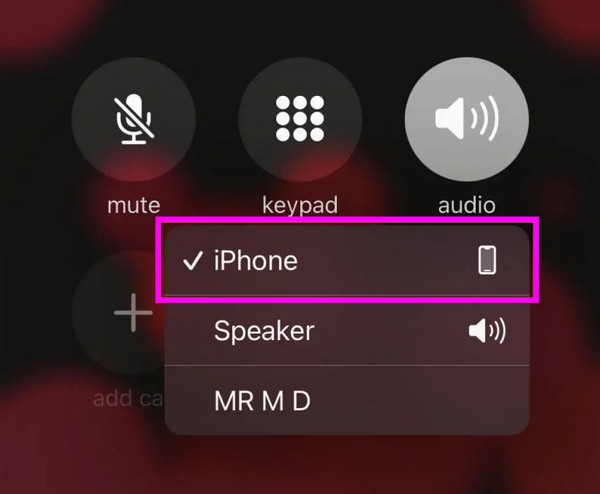
FoneLab使您可以将iPhone / iPad / iPod从DFU模式,恢复模式,Apple徽标,耳机模式等修复到正常状态而不会丢失数据。
- 修复禁用的iOS系统问题。
- 从禁用的iOS设备中提取数据,而不会丢失数据。
- 它是安全且易于使用的。
第 5 部分:有关 iPhone 耳机扬声器不工作的常见问题解答
重新启动可以修复无法正常工作的 iPhone 耳机吗?
是的,如果故障、错误或其他基本问题导致了问题,则可能会出现这种情况。然而,如果 iPhone 耳机由于更复杂的问题而无法工作,简单的重启并不能解决问题。因此,我们建议尝试 FoneLab iOS系统恢复 以获得先进的技术。它是一款专业工具,但由于其用户友好的导航,非常适合初学者。有关此内容的更多详细信息请参阅第 4 部分,因此请查看。
可以更换 iPhone 上的耳机吗?
是的,您可以,但除非您拥有先进的知识和技能,否则这需要技术人员来完成。您还必须支付服务费用。因此,我们建议您在执行此操作之前尝试上述方法。
希望在执行本文中的策略和指南后,您的 iPhone 上的耳机已得到修复。欲了解更多信息,请进入官方 FoneLab iOS系统恢复 页面上发布服务提醒。
FoneLab使您可以将iPhone / iPad / iPod从DFU模式,恢复模式,Apple徽标,耳机模式等修复到正常状态而不会丢失数据。
- 修复禁用的iOS系统问题。
- 从禁用的iOS设备中提取数据,而不会丢失数据。
- 它是安全且易于使用的。
